Microsoft Security Client เป็นไคลเอนต์ความปลอดภัยฟรีของ Microsoft เพื่อสแกนระบบเพื่อหามัลแวร์และการโจมตีจากภายนอก โปรแกรมไม่มีค่าใช้จ่ายและทำงานอยู่เบื้องหลัง จึงปกป้องระบบของคุณตลอดเวลา อย่างไรก็ตาม บางครั้งก็ให้ข้อผิดพลาดดังต่อไปนี้:
เซสชัน “ไคลเอนต์ Microsoft Security OOBE” หยุดข้อผิดพลาด 0xC000000D
ข้อผิดพลาดนี้อาจทำให้เกิดข้อผิดพลาด Blue Screen of Death ดังนั้นจึงเป็นเรื่องสำคัญที่จะต้องแก้ไขปัญหานี้โดยเร็วที่สุดเพื่อรักษาระบบของคุณให้ปลอดภัย
หมายเหตุ: สำหรับระบบที่ใช้ Windows Defender เราจำเป็นต้องดำเนินการแก้ไขปัญหาแบบเดียวกันสำหรับ Windows Defender เนื่องจากจะเป็นไคลเอ็นต์ความปลอดภัยปัจจุบัน เช่น. ฆ่ากระบวนการปกป้อง Windows ในตัวจัดการงาน
ขั้นตอนต่อไปนี้อาจเป็นประโยชน์ในการแก้ไขปัญหา:
โซลูชันที่ 1] ฆ่ากระบวนการ Microsoft Security Client (msseces.exe) ในตัวจัดการงาน
สาเหตุหนึ่งที่โปรแกรม Microsoft Security Client หยุดทำงานกะทันหันคือกระบวนการอาจเสียหาย รีสตาร์ทระบบและตรวจสอบว่าช่วยได้หรือไม่ หากไม่ฆ่ากระบวนการ Microsoft Security Client ในตัวจัดการงาน
1] กด CTRL+ALT+DEL และเลือก ผู้จัดการงาน จากตัวเลือก
2] ในรายการกระบวนการ ตรวจสอบกระบวนการ msseces.exe. คลิกขวาและเลือก สิ้นสุดกระบวนการ.
3] เริ่มต้นใหม่ ระบบทันทีและตรวจสอบว่าปัญหายังคงมีอยู่หรือไม่
หากคุณไม่พบกระบวนการในตัวจัดการงาน คุณสามารถหยุดกระบวนการจากพรอมต์คำสั่งได้เช่นกัน
1] กด ชนะ + R เพื่อเปิดหน้าต่างเรียกใช้ พิมพ์คำสั่ง cmd และกด Enter เพื่อเปิดหน้าต่างพรอมต์คำสั่ง
2] พิมพ์คำสั่งต่อไปนี้แล้วกด Enter:
หยุด msseces.exe
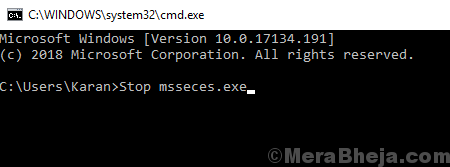
3] เริ่มต้นใหม่ ระบบ.
โซลูชันที่ 2] ลบไฟล์ EppOobe.etl
1] ไปที่ไฟล์ต่อไปนี้ใน File Explorer:
C:\ProgramData\Microsoft\Microsoft Security Client\Support\EppOobe.etl
โดยที่ C: คือไดรฟ์ระบบ
2] ลบ EppOobe.etl ไฟล์.
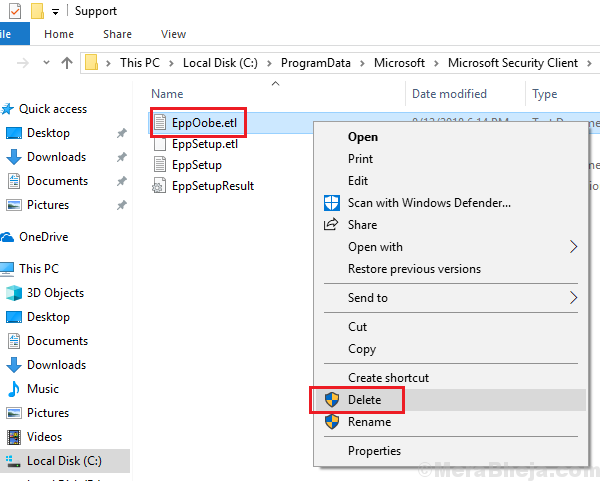
3] เริ่มต้นใหม่ ระบบและตรวจสอบว่าช่วยแก้ปัญหาได้หรือไม่
โซลูชันที่ 3] ถอนการติดตั้ง Microsoft Security Client อย่างสมบูรณ์
เหตุผลที่ฉันพูดถึงการถอนการติดตั้งไคลเอ็นต์ Microsoft Security "อย่างสมบูรณ์" เป็นเพราะการถอนการติดตั้งจากเมนูโปรแกรมและคุณลักษณะเพียงอย่างเดียวไม่เพียงพอ
ไปที่นี้ ลิงค์ และดาวน์โหลดเครื่องมือที่กล่าวถึงในส่วน "แก้ไขปัญหาให้ฉัน" เรียกใช้เครื่องมือนั้นเพื่อลบส่วนประกอบทั้งหมดของ Microsoft Security Essentials ออกจากระบบ
โซลูชัน 4] ปิดใช้งานบริการตัวช่วยความเข้ากันได้ของโปรแกรม
1] กด ชนะ + R เพื่อเปิดหน้าต่างเรียกใช้ พิมพ์คำสั่ง services.msc และกด Enter เพื่อเปิดหน้าต่างบริการ
2] ในรายการเรียงตามตัวอักษร ให้ค้นหา search บริการ โปรแกรมความเข้ากันได้ผู้ช่วย บริการ.
3] คลิกขวาที่ บริการ แล้วคลิกที่ คุณสมบัติ.
4] เปลี่ยน ประเภทการเริ่มต้น ถึง พิการ จากเมนูแบบเลื่อนลงและ สถานะการให้บริการ ถึง หยุด.
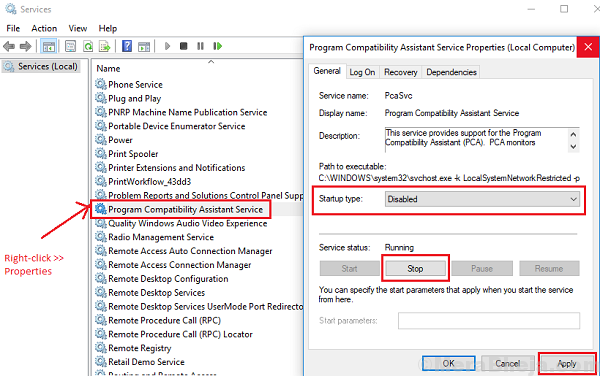
5] ใช้สถานะและ เริ่มต้นใหม่ ระบบ.
โซลูชันที่ 5] อัปเดต Windows
เนื่องจากเป็นปัญหาที่ทราบแล้ว Windows อาจเปิดตัวโปรแกรมแก้ไขในเร็วๆ นี้ การแก้ไขจะอยู่ในรูปแบบของการอัปเดต Windows เราทำได้ อัพเดท Windows เป็นครั้งคราวเพื่อให้แน่ใจว่าเราจะไม่พลาดเช่นเดียวกัน
โซลูชัน 6] อัปเดตไดรเวอร์การ์ดแสดงผล
แม้ว่าปัญหาจะเกิดขึ้นกับ Microsoft Security Client แต่ก็เป็นที่ทราบกันดีอยู่แล้วว่าเกิดจากไดรเวอร์การ์ดแสดงผลที่ผิดพลาด เราสามารถอัปเดตได้เช่นเดียวกับที่กล่าวไว้ ที่นี่.


